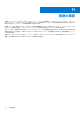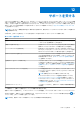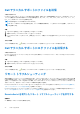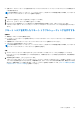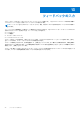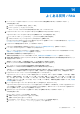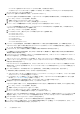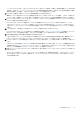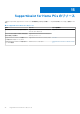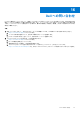Users Guide
Table Of Contents
- SupportAssist for Home PCsバージョン3.10.2 ユーザーズガイド
- 目次
- はじめに
- SupportAssist for Home PCsの使用を開始する
- システムのリセットと修復の概要
- Dell Migrateの概要
- ドライバーおよびダウンロードの概要
- PCハードウェアのスキャン
- PCの最適化
- 仮想アシスタントの概要
- サポート リクエストの作成
- トラブルシューティングの概要
- 履歴の概要
- サポートを受ける
- フィードバックの入力
- よくある質問 / FAQ
- SupportAssist for Home PCsのリソース
- Dellへの問い合わせ
● お使いの PC でリモート セッションを使用するには、Dell テクニカル サポート エージェントによってセッションが開始されて
いる必要があります。
メモ: 手動で開始したドライバー スキャン、ハードウェア スキャン、またはシステムの最適化が進行中の場合、テクニカル サ
ポート エージェントはリモート セッションを開始できません。
手順
1. SupportAssist を開き、[サポートを受ける]タブをクリックします。
2. 右ペインで、[リモート セッションの開始]をクリックします。
3. [Dell RemoteAssist 契約条件]ページに表示されている契約条件を読んで同意してから、[終了]をクリックします。
これでテクニカル サポート エージェントが、PC にリモートでアクセスしてトラブルシューティングを実行できるようになり
ました。
リモート ヘルプを使用したリモート トラブルシューティングを許可する
前提条件
● 管理者としてログ インする必要があります。
● PC でリモート ヘルプ セッションを使用するには、Dell テクニカル サポート エージェントによってセッションが開始されてい
る必要があります。
● 全画面表示モードやプレゼンテーション モードで PC のアプリケーションを使用しないでください。
● SupportAssist の通知を無効にしないでください。
メモ: 手動で開始したドライバー スキャン、ハードウェア スキャン、またはシステムの最適化が進行中の場合、テクニカル サ
ポート エージェントはリモート ヘルプ セッションを開始できません。
手順
1. Windows アクション センターに表示されている[テクニカルサポートによるリモート ヘルプ]の通知をクリックします。
[Dell リモートアクションの契約条件]ページが表示されます。2 時間以内にセッションが実行された場合には、契約条件は表
示されません。
2. 契約条件を読んで同意し、[次へ]をクリックします。
これで、テクニカル サポート エージェントはドライバー アップデートのスキャンおよびインストールの実行、またはハードウ
ェア スキャンを開始できるようになりました。問題が検出され、サポートリクエストの作成が必要な場合、最適化タイルが無
効になり、問題の詳細 ページが表示されます。サポート リクエストを作成する手順については、「スキャンで検知された問題
に対するサポート リクエストの作成」を参照してください。
サポートを受ける 43